
4Kテレビを4Kディスプレイとして在宅ワーク用に激安の3万円台で買ってみたら快適過ぎた話まとめ
長たらしいタイトルですが、要約すると4KテレビをPCに繋いだ経緯をまとめた記事です。参考になれば幸いです。
2020年は「#在宅ワーク元年」「#リモートオフィス元年」と後に言われるであろう年になるのかなってくらい在宅ワークが急激に進んできました。そこで気になるのは在宅環境ですが、私の自宅での環境はすでに在宅する程度の環境はそろってはいるんですが、あれこれ気になりだすと欲しくなってしまったのがこの記事の始まりです。
地デジ4Kテレビの普及が後押し
「#家にいよう」をキーワードに、家庭内の家電環境のアップデートが進んでいます。地デジは、 2018年12月から4K放送が始まりました。そのころから急激に4Kテレビが広まりこの2年で海外勢にも押されつつテレビがかなり安くなってきました。さらには一部ではあるが8K放送もされている。
期待されたオリンピックも延期になり、このパーソナルな時代にファミリー向けな大型テレビが売れてないわけですが、せっかく海外のモニタで埋め尽くされて安くなってるこの中途半端なタイミングにPCモニタとして使えないかと考えてみた。
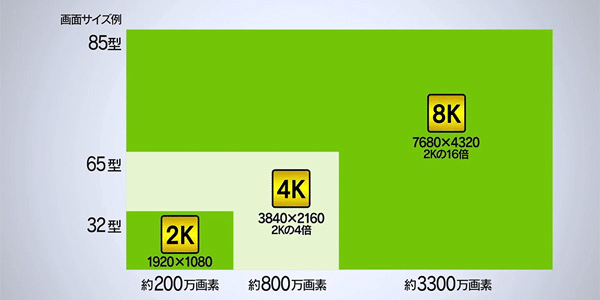
HD・FHD・2K・4K・8Kの解像度
HD = 1280×720 dpi ・・・ ハイビジョン
FHD = 1920×1080 dpi ・・・ フルハイビジョン(2K)
2K =2560×1440 dpi
4K = 3840×2160 dpi
8K = 7680×4320 dpi
上記の通りハイビジョンのHDから始まって、FHD、そして名称が面倒になったのか、2K・4K・8Kと呼ばれるようになっています。Kは1000の単位。
家庭のテレビではまだ2Kテレビが多いでしょうけど、4Kテレビが安くなって、手ごろに買えるようになったので今が買い!!?と思ったわけで、同じ解像度があるならモニタとして利用しようというのが今回のゴールです。
Amazonで「4Kテレビ」を検索してみた
Amazonで「4Kテレビ」を検索して市場調査してみた結果(2020年4月27日時点)では下記の通りでした。絞り込みは「TV解像度」を「4K」にして、並び替えを価格が安いを昇順にした結果です。その結果「33,086円」から購入できることが分かった。

ちなみに、「4Kテレビ」でのAmazonで販売されてるテレビの最小サイズ(インチ)は、上図の通りだが、「40-44型(インチ)」でした。つまり27インチの4Kはないという事でもある。が実際27インチのモニタを使ってる人の意見を聞くと、等倍だと文字が小さすぎて見えないので結果的に1.5倍とか2倍にして使っているようです。(が、それだと4Kじゃない)
Amazonで「4Kディスプレイ」を検索してみた
モバイル用とか23インチのようなキワモノは除外しますが、27インチあたりからあるようです。価格は最安で3万からありますが、27インチの4Kは文字が見えないので除外しました。

欲張って本当に欲しいディスプレイを探してみた
本当に欲しい要素を書き出してみた。
1)4K(3840×2160 dpi)解像度
2)40インチ程度
3)パネルはIPSが欲しい(視野角が広いので)
4)ピクチャーバイピクチャー(PBP:Picture By Picture)
5)高さが調整できるスタンド
これを満たすディスプレイを見つけた。6.6万円ちょっと。
35年ローンを残す私にとって困っていないのに6万はちょっと高い、24インチモニタすでに2枚あってノートPC3台あるやんけ!とか言われたら勝てる気がしないw

LG モニター ディスプレイ 43UN700T-B 42.5インチ/4K/HDR対応/IPS非光沢/HDMI×4,DP,USB Type-C/スピーカー/ブルーライト低減、フリッカーセーフ/リモコン付属
価格: ¥66,640
<スペック>
画面サイズ:42.5型モニター ディスプレイ
解像度:4K(HDR対応)3840 x 2160
パネル:IPSパネル
入力端子:HDMIx4、DisplayPortx1、USB Type-Cx1
製品サイズ:967x624x233
重量:14.6 kg
●PIP(ピクチャーインピクチャー)対応
●PBP(ピクチャーバイピクチャー)対応(最大4分割)
上記の通りすべての願いはこのLGのディスプレイなら叶えられる代物でした。が43インチテレビが3万で買えると分かった以上は、テレビも見れるしどうよ!?という作戦なら口説き落とせる気がしてきた。
改めて43インチ4Kテレビを吟味してみた
最終的に購入しもの、結論から言うと下記を購入しました。
【Amazon.co.jp 限定】TCL 43P618 43V型 4K液晶テレビ Amazon Prime Video対応 スマートテレビ(Android TV) 4Kチューナー内蔵 Dolby Vision Dolby Atmos 2021年モデル 黒
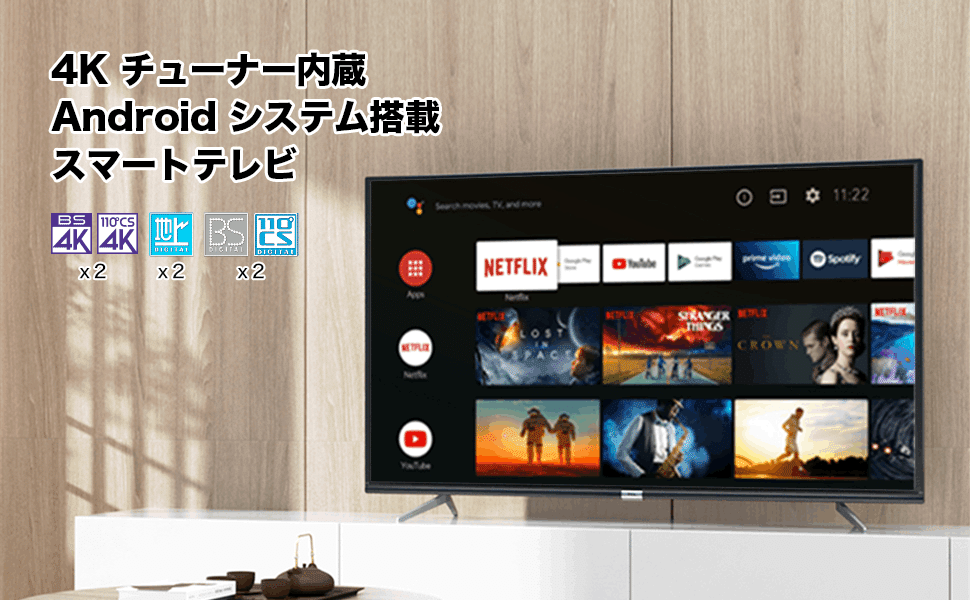
もう逆にこれでよくね?ネットや口コミ見てみてもPC利用できてる人も多いようです。
2022年度の他のTLCの新型で安い機種ならば
43V型 4Kチューナー内蔵 液晶テレビ HDR対応 ダブルチューナー [国内開発の 4Kエンジン搭載] HDD録画 W録画対応 HDR対応 HLG対応 4K放送 地デジ・BS・110度CSデジタル 外付けHDD録画機能 43型 43インチ d021
現在のモニター画面環境
現在の環境は下記のような環境です。外部ディスプレイは、BenQの24インチとDELLの24インチがあり実はモニタ環境には困ってはいないw

・・・
<設置編>
数日後無事に43型テレビが届きましたので設置してみました。
1)43型テレビを買ってみたので開封の儀
はい大きいです。箱の大きさは、横114cm × 高さ 64cm × 厚さ 13cm の重さ10キロ程度、男性ならひとりで十分持てる大きさ重さです。

2)43型テレビの箱を開封してみる
梱包はちゃんとしてました。日本メーカーとの差異はないでしょうってくらい最小限だがしっかりと固定されて発砲スチロールに固定されています。

3)付属品の確認
付属品はこれだけ、分厚い説明書でもありそうだが、今の時代はこの程度でしょうかね。足もシンプル、縦型昇降ありスタンドだともっと大きい箱になるのでしょうかね。あとテレビなのでリモコンはついてますね。

4)モニタの厚さがミンティア2枚分もない極薄
いくつかのテレビを探しまくったのだが、結果的に一番安いこのHCLのテレビにはなりましたが、決め手の一つがこれ!極薄モニタ、ベゼルも狭くてこれぞスタイリッシュモニタとして使えるサイズ感です。(べた褒め)

5)テレビの脚をつける
テレビの脚は先ほどの付属品の脚を、左右に2カ所ねじ止めするだけ。ドライバーは必要だけど組み立ては基本これだけで終わり。

6)まずは設置したらMacBookに接続してみた
もともと24インチモニタが2枚鎮座していたところを取っ払って43インチTVを設置してみたら、思いのほかデカかった!!やべーでかい!
想定外だったのは、Macbook2016から接続したら、いきなり4K出力できてしまった。Thunderbolt 3に対応したMacBook(mini、Pro)タイプC対応機じゃないと4K出力できないとかって言われていたけど、下図の通りできました。しかも画質もちゃんとdot by dotで表示できてます。
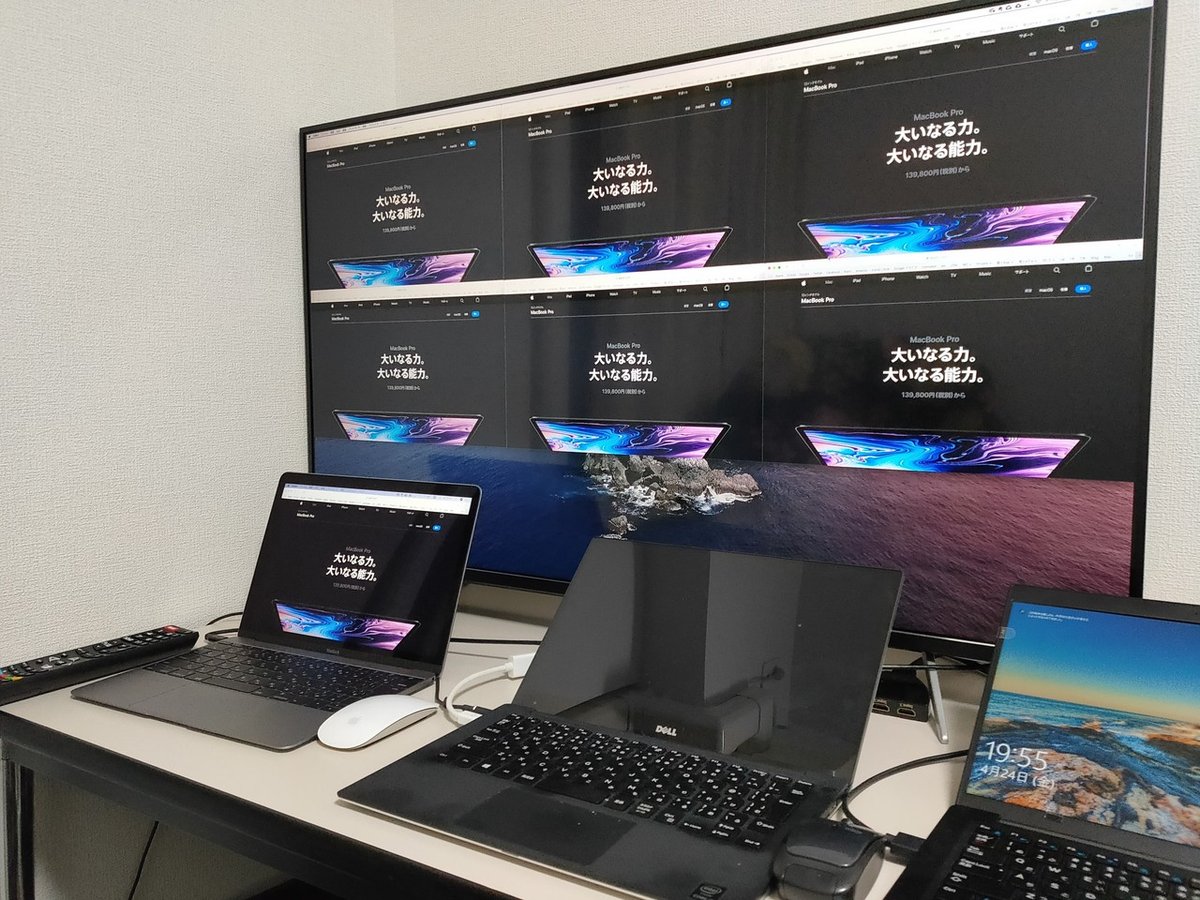
7)隣に24インチモニタも設置してみた
もともと2枚の外部モニタがあったのが1枚になってしまうと、複数PC使うときに繋ぐ先がなくなってしまうではないか!と気づいてやっぱり24インチは必要だという結論に至って接続してみた。案外行けるな。

8)勿体ないので外部モニタ3枚フル装備にしてみた
元あったモニタの中央に43インチモニタを鎮座させてみた結果、ぎりぎり接地できた。そのために、本棚と引き出し棚は移動することになったけど、これで広々とデスクトップ環境を構築できた!モニタだらけで今どこみてるのか分かんないし、何より圧迫感がすごい。

9)モニタの切り替え機がほしい
せっかく大画面があるのだから、複数のモニタで大画面を取り合いになりますよね。HDMIを抜き差しとかしたくない。モニタセレクタほしいなってことで後日購入したのがこれ。

HDMI切替器 GANA 4Kx2K HDMI分配器/セレクター 3入力1出力金メッキコネクタ搭載1080p/3D対応(メス→オス) 電源不要 Chromecast Stick/Xbox One ゲーム機/レコーダー パソコン PS3 Xbox 3D 液晶テレビなどの対応
1,058円
実際Amazonでもベストセラーらしく、気に入ったのは電源不要、HDMIからの共有程度で自動で動く4KのHDMI対応分配器(セレクタ―)なので即購入決定でした。しかも安い!
10)4K対応のテレビチューナーケーブル(分波器)
テレビを買ったのにテレビが見れない日が数日づづいた。そうです。テレビケーブルを買うの忘れたので、せっかくなので4K地デジは見れないのだが、4K対応の分波器を購入しました。

分波器 テレビ アンテナケーブル 4K8K BS CS 地デジ 入力 ケーブル付き 一体型 1.5m 0.3m 4K ノイズに強い プラチナアンテナ ケーブル
1,580円
11)テレビが見えるようになりました
御覧の通り、簡単設定で一発でテレビ(地デジ、BS、CS)見れるようになりました。ここは新しいマンションなので電波が悪いという事もなく普通に12チャンネル分の番組が見れました。BS、CSは無料番組は見れました。

画質は、ディスプレイが4Kだけど、チューナーが2Kなので、そうです。もやっとしてますが、リビングにある同じく40インチ2K解像度テレビと変わらないか若干良い程度の画質でした。パソコンを見る感じで80cm以内に近づくともやっとするけど、テレビ見る感じで2mくらい離れれば普通にテレビです。
・・・
<その他備品購入>
そのほかパソコン環境構築で購入した備品は下記参考までに
12)4K対応HDMI2.0の極細ケーブル
少し前だとHDMI極太でカッチカチのケーブル多かったけど、最近は極細ケーブルも出回ってきたような気がする。見つけたのがこの自称「スーパースリムハイスピード」なHDMI2.0対応ケーブル。これにしました。
Hanwha HDMIケーブル 2m 細線 4.2mm Ver2.0b スーパースリム ハイスピード 8K 4K 2K対応 UMA-HDMI20T
419円
13)古い機種のためのHDMIアダプタ
少し古いMacBookではサンダーボルト2、もしくは少しの期間だけWindowsでも流行ったミニディスプレイポートからの変換機で、4Kに対応した変換機も欲しくて購入しました。現在所持していたのが2Kまでしか対応してなかったため。しかも安くなったものだ。1,000円しないなんて、しかも白!
iVANKY Mini DisplayPort to HDMI 変換アダプター 【20cm/シルバー】Thunderbolt 2 to HDMI ミニディスプレイポート サンダーボルト Apple Mac, Macbook Air/Pro, iMac, Microsoft Surface Pro/Dock,TV,ディスプレイ,モニター
・・・
<縦型スタンドを設置編>
43インチのテレビの脚ではデスクの面から数センチしか浮いていなくて、ノートPCの後ろに隠れてしまうため、このテレビをもう少し浮かしたいと考えた、手段はVESAの200mmに対応してるので、アームにする方法が一般的だが、耐荷重が10キロというと数が少ないし、融通聞かないかなって探していたら、VESA対応の縦型のスタンドを見つけた。
14)43インチテレビの縦型のスタンド
これは核心を突くテレビをモニタにするための一つ。基本テレビって固定するので、左右に回転したり上下に昇降しないものが一般的。それをVESA対応なのでモニタのように首フル縦型スタンドを取り付けてしまおうって思って購入しました。しかも4,500円と安い。
1homefurnit テレビスタンド 液晶テレビ台 壁寄せテレビスタンド 26-55インチLCD/LED/OLED/PLASMA対応 ワンタッチ回転 VESA400mmx400mmまで 高さ調整可能 転倒対策 ブラック 日本語組立て説明書付き
4,500円
15)テレビスタンドを組み立ててみた
脚になる板のサイズに全部入ってました。意外と小さくきれいにまとまっていました。業務用な感じの漆黒のスタンド、脚板は、ガラスベースの重厚感のある板です。

16)テレビモニタに合体させてみた
汎用性のあるマウント板に、フック上になっている爪を挟んでねじで止める感じで、高さは結構調整できるみたいです。スペーサーも多めにあって、マウントが干渉する場合でも付けられるようにねじの種類長さ、スペーサーも多数用意されて結果的にたくさんネジとスペーサーが余りました。

17)デスクにスタンド化したディスプレイを設置
イイ感じです。地面から13センチくらいモニタを浮かせると、ノートPCの天井とちょうどいい感じになりました。上下は地面すれすれから、20センチ以上まで調整できるるようです。左右の回転は簡単に押すだけで回転するので向きを微調整はドライバーなしで調整できます。上下の調整はドライバー必要です。

18)最終的に在宅ワーク作業環境はこうなった!
いいですねー圧巻です。仕事が楽しくなりそうです。
(楽しくなるとは言ってません)

正面から見るとこうです

ただの自己満足の世界ですね。職場と違って自宅での環境は自分がやりやすいように資金とスペースがある範囲で納得するまでやってしまうのもモチベーションアップのコツなのかもしれない。たぶん。
19)タイプCアダプタ一本で配線をまとめる
これだけ配線が多いと、PC取り合え時に一本でまとめてチェンジできるように、タイプCですべてのケーブルを取り回し効くようにしたい。

USB C ハブ 10in1 USB Type C 変換アダプタ HDMI(4K)/VGA(1080P)/3つのUSB3.0ポート/TF/Micro SD カードリーダー/LANポー(1000Mbps)/87W PD急速充電/3.5mmオーディオ【一年品質保証付き】 (スペースグレイ+ブラック)
価格: ¥4,199
タイプC接続で、HDMI(4K)、USB3.0ポート×3、LANポート(1000Mbps)、PD急速充電(87W)に対応している全部乗せアダプタ。ほかにも使わないけどVBA、3.5mmオーディオ、TF/Micro SD カードリーダーにも利用できるという優れもの。もはやUSB Power Delivery(USB パワーデリバリ/以下、USB PD)はほぼ必須扱いですね。無駄にでかいACアダプタが邪魔ですからね。MacBookではなおさら、タイプCがひとつしかない。
・・・
パネルの反応速度を体感してみた
テレビやモニタのパネルには種類があって、主に3種類が主流。複数のモニタがある場合は、用途に分けて使いたいところだが、同じPCに複数繋ぐ場合若干色味や反応速度、解像度で違和感を感じるときがある。今回反応速度がどの程度違うか録画してみたので参考までに。
左上:TCL 43インチテレビ 43K601U(VAパネル)
右上:DELL 24インチディスプレイ 2407WFP(IPSパネル)
下:DELL 13インチノートPC Latitude 7390(IPSパネル)
最終的な解像度の利用法
上記のモニタの配置の写真の左手のPCがメインPCのDELLですが、このDELLでのモニタ利用環境の状態は下記のようになりました。デスクトップを丸っとスクリーンショット撮った画像になります。存在しない部分は黒く塗りつぶされてます。ビックデスクトップ的な考えだと6Kモニタになります

▼右下の13インチ(DELL XPS 9343 ノート本体モニタ)
13インチ
3200×1800 px
拡大率 150%
▼右上のTCL 43インチ(43K601U)
43インチ
4096×2160 px
拡大率 125%
▼左下のBenQ 24インチ
24インチ
1920×1200 px
拡大率 100%

実物は上記のような配置ですが、解像度の世界では下記のような状態につながっています。右側が赤色のノートPCと43インチテレビ含む3枚画面、左側が、高解像度ノートPCと43インチは共通含む3枚画面。
全画面合計すると、横幅 13,056px、縦幅 7,440px、PC1台で同時に画面は見れないですが、用途を分けたPC2台ないしは3台で画面出しっぱなし作業ができるのは画面の広さの特権ですね。43インチモニタは兼用でセレクター切り替えになりますが。

解像度は最高画質にして、拡大縮小とレイアウトの拡大率を若干調整してます。解像度は維持したいですよね。でもそのままだと文字が見えない、見えにくい、隣のモニタと文字サイズが違い過ぎるなどがあるので拡大率を変えています。
数年経ったPCだと4K出力ができない場合がありますが、その場合は、グラボのドライバーをアップデートすると解決することがあります。私のDELLも、最初2Kしか出力ができなかったし、2Kですらボヤけていたが、アップデートで最大出力の4KのDot by Dot出力ができるようになりました。
43インチテレビを買ってみて自己総評
見ての通り、左上の画面だけ若干だが遅れているのが分かる。ノート本体と右上のIPSモニタは遅延がほとんどないのが分かる。音ゲーと呼ばれるものとか高速で操作が必要なゲームでは、TNもしくはIPSが良いだろう。が映像としては特に映画などはくっきりコントラストがでるVAにやや軍配が上がりそうだ。
ただ、43インチ級のサイズをPCモニタとして使うという事にかけては、視野角が一番優先されるべきかと思う。つまり 「IPS>VA>TN」パネルの順にモニタ(テレビ)選びをすると良いと思う。
もし利用目的が、パソコンでも使えたらいいな。でもやっぱりゲームがメインだなという方、アクション系ゲームがメインで利用するなら、少しでも反応速度が良いTNモニタが良いかもしれない。
価格的にIPSパネルだと高い、でもゲームとかしない。したとしてもリズムゲームとか高速アクションはしないという優先順位なら、VAパネルが安くて良いでしょう。映像みるならVAはやはり良いです。
2週間程度使ってみてどうだったか
メイン画面を43インチ4K(4096×2160 px)モニタを使ってみて感じたことを少しだけ。まず、平面で横幅約1000mm(1メートル)あっても、人間の視野が届かないです。脳内で同時処理するときに、下の図にある通り、緑の領域が同じ視野内で文字の認識ができる範囲、緑の部分だけ抜粋すると物理サイズで、600mm×400mm程度な気がします。それより離れると視野ではなく物理的に首を向ける、もしくは体を移動しないと文字は見えても脳内に入ってこない感じがします(人間工学的には詳しくないので不明です)

たとえばブラウザChromeを横1000pxのウィンドウで中央に3枚並べた程度が43インチの4Kモニタでは、およそ物理的に600mm程度だがその程度です。上の部分は見上げないと見えない。見上げれば見えるという感じで、首を動かさずに見えにくい。たとえばPhotoshopのツールバーを一時退避させるとかすぐに使わない付箋をおいとくとかという使い道では十分使える。
つまり無駄を極力減らすとなると、3Kモニタで、32インチ程度だとこの緑の範囲くらいなのでしょうか、無駄なく行けるが、ただ40級の4Kテレビのほうが安いという事実ですかね。コスパがいい。
左右と下の画面はどうか
すぐには使わないけど、チャットツール、Gitツール、メールソフト、業務ソフトを常時待機させる画面として使うと便利です。ウィンドウの下に隠れてたりするとウィンドウ操作が無駄、右を向けばメールが常に起動している、着信音で右を向く。チャットを左においておく、通知が来たら左を向く・・・といった使い方。

4Kモニタ43インチを使ってみて実際どうだったか図解
私がモニタを見ている状態を上から見た図解が上記図解です。
視野角が緑の領域。
人間の視野角度は、多少視線移動はあったとして左右にそれぞれ30度(合わせて60度)程度しか集中して見れないと言われている。(個人的感想)
結論的には43インチは大きすぎるという結果になりましたが
物理サイズでいうなら32インチくらいだとちょうどいい
左右30度超えると正面での集中視野外になる
けど32インチ4Kだと文字が小さくて見えない
だったらテレビが見えるコスパの良い4Kテレビは使える!
(無駄なく視野角を埋めるなら32インチ3Kモニタくらいで良いかも)
・・・
平面で1000mmもあるとPCでは使いきれないことが分かった。では湾曲モニタならどうか、たぶん無駄なく使えそうですね。
【Amazon.co.jp限定】HUAWEI MateView GT デュアルスピーカーサウンドバー 34インチ ウルトラワイド曲面ゲーミングモニター 3年保証付き HDR 165Hzリフレッシュレート 3440x1440 WQHD タッチボリュームコントロール 360°デュアルマイク 高さ/傾き調整機能【日本正規代理店】
4Kモニタって言っていいのかちょっと足りないけど、3440×1440 pxの34インチサイズ、これなら無駄なく左右まで使えそうな気がする。仕事で使うなら、ワイドのフラットのほうがいい気がするけど、湾曲して見えるのは仕事上どうなのかって意味を考えると、ゲーム用かな。
では、フラットだけど超ワイドモニタはどうか、LTの5Kワイドモニタ、ここまできたらもう・・・。2Kの24インチのベゼルレスモニタをVESAでつないだほうがコスパ良さそうですね。
Innocn 43.8インチ モニター ウルトラワイド pc モニター ワイドモニター ADS IPS HDR600 非光沢 93% DCI-P3色域 フルHD 3840*1080 USB Type-C 接続 PIP/PBP FreeSync/G-Sync GAME PLUS 薄型 傾き調整 VESA対応 日本語取扱説明書付 WR44-PLUS
という結果で、44インチ4Kモニタは、視野的に無駄はあるが補助領域として使えば使えるし、私は、大海原を映して、ウィンドウ(リアルな)代わりに使ってます。善き善き。
・・・
パネルの種類についてまとめ
テレビやディスプレイには、大まかに3種類のパネル方式が採用されている。それが TN、IPS、VAと呼ばれるパネル駆動方式。
1. TN(Twisted Nematic)パネル
●コストが安い
●応答速度が速い
× 視野角が狭い
× 色の再現性が弱い
【用途】TNパネルは、ゲーミングとして優れている
2. VA(Vertical Alignment)パネル
● コストは普通
● コントラストが良い、黒の発色が良い
△ 視野角が普通
× 応答速度が遅い
【用途】VAパネルはテレビ、映像鑑賞に優れている
3. IPS(In-Plane Switching)パネル
● 視野角は広い
● 色の再現性が高い
△ 応答速度は普通
× コストが高い
【用途】IPSパネルは、パソコン、グラフィック編集に優れている
・・・
という事で、これで自宅環境での在宅ワークにスキはなくなった!
Webのお仕事、元phpプログラマ、今主にWebディレクタ、たまにエンジニア、UXディレクタ、LTのネタ探ししてます。
